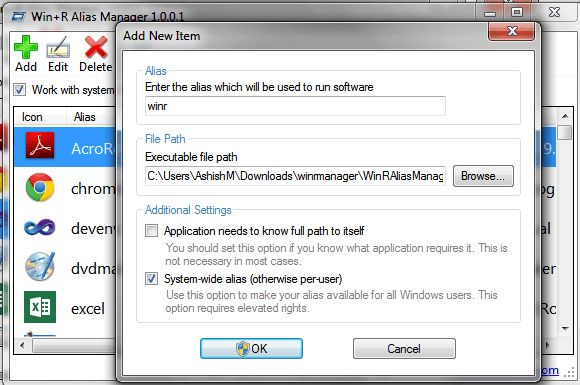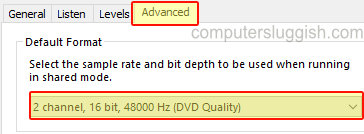Каждое изображение содержит данные EXIF (Exchangeable Image File Format), которые описывают всю информацию о фотографии. Их также можно назвать метаданными изображения. Когда вы делаете фотографию с помощью любой цифровой камеры, камера не только снимает изображение, но и сохраняет всю информацию, такую как дата, время, модель камеры, iso, выдержка и т.д. на изображении. Всю эту информацию можно просмотреть в свойствах изображения. Эти данные помогут вам улучшить качество снимков. Однако если вы хороший фотограф и не хотите делиться данными EXIF, вы можете удалить метаданные с фотографий перед публикацией изображения в Интернете.
Содержание
Вот полный список, чтобы проинформировать вас о том, какая информация на самом деле хранится за фотографией. Что такое метаданные изображения или данные EXIF?
Описание изображения, т.е. название, тема, рейтинг, теги, комментарии и т.д.
Происхождение изображения
Программное обеспечение, которое используется для редактирования изображения
Дата, когда была сделана фотография
Информация об авторских правах, если есть
Пиксели изображения, битовая глубина и разрешение
Производитель и название модели камеры
Скорость ISO, диафрагма изображения, время экспозиции, расстояние до объекта, режим вспышки, фокусное расстояние и т.д.
Любая информация о конфигурации камеры, например, производитель объектива, модель объектива, баланс белого, яркость и контрастность, цифровой зум и т.д.
Для просмотра метаданных изображения вам не понадобится программное обеспечение для просмотра данных EXIF. Вы можете легко просмотреть их с вашегоКомпьютер с Windows. Просто выберите любую фотографию, щелкните на ней правой кнопкой мыши, выберите «Свойства», затем перейдите на вкладку «Подробности», чтобы просмотреть все метаданные любого изображения в формате jpeg или png.
Удаление EXIF-данных изображения на компьютере с Windows
Windows позволяет просматривать и удалять метаданные изображения очень быстрым способом. Давайте посмотрим, как выполнить эту задачу.
- Откройте проводник windows и выберите любое изображение.
- Щелкните на нем правой кнопкой мыши.
- Выберите «свойства».
- Перейдите в раздел «Подробности».
- Внизу вы найдете опцию «Удалить свойства и личную информацию».
- Нажмите на нее.
- Нажмите на кнопку «Выбрать все».
- Отметьте круглое поле, в котором показана опция «Удалить следующие свойства из этого файла».
- Нажмите «ОК». Следуя вышеописанным шагам, вы можете удалить метаданные с одной или нескольких фотографий вместе. Однако windows может не удалять все данные каждый раз. В таких случаях можно воспользоваться помощью программы для удаления EXIF-данных.
Используйте Adobe Photoshop для удаления метаданных с фотографий
Photoshop — лучший инструмент для редактирования изображений, который я видел до сих пор. С его помощью вы можете превратить любое изображение в эскиз . Точно так же Photoshop позволяет удалить метаданные с любого изображения. Шаги описаны ниже.
- Сначала выберите изображение и откройте его в Photoshop.
- В меню выберите Файл » Сохранить для web и нажмите на него. В качестве альтернативы используйте ярлык окна
Alt+Shift+Ctrl+S, чтобы открыть файлсохранить для окна веб-изображения. - В правой боковой области вы найдете опцию ‘ Метаданные ‘.
- Выберите ‘None’ из выпадающего списка.
- Сохраните изображение. В новом изображении не будет данных EXIF.
Используйте программу для удаления метаданных — EXIF Purge
EXIF Purge — это простое, но эффективное портативное приложение, которое легко удаляет все данные EXIF с любой фотографии. Это бесплатное программное обеспечение, которое в настоящее время поддерживает Windows и Mac OS. Просто откройте программу, выберите изображения по одному, выберите папку назначения, куда вы хотите сохранить изображения, и нажмите кнопку «Purge EXIF Info», чтобы удалить все метаданные с любой фотографии. Программа поддерживает все основные типы изображений, такие как JPEG, PNG и т.д.
Для выполнения всей задачи программе требуется всего несколько секунд. Я выбрал двенадцать изображений для удаления EXIF-данных, и программа удалила все с фотографий в течение 2-3 секунд.
Официальный URL для загрузки:
http://www.exifpurge.com/
Pro photo Tools — еще один бесплатный инструмент от Microsoft для удаления всех данных камеры и GPS с любой фотографии. С помощью этой утилиты можно редактировать общие метаданные изображения.
Запретить камере создавать данные EXIF и GPS на основе местоположения — Android
Вы можете запретить камере android создавать любые данные EXIF при съемке изображений и видео. Откройте приложение камеры и перейдите в «настройки». Выключите функцию геотегирования. Таким образом,место съемки не будет сохранено в качестве метаданных изображения.
Аналогично, вы можете отключить функцию гео-тегов в вашей цифровой камере.
Существует несколько веб-сервисов редактирования изображений (например, http://www.verexif.com/en/, http://www.exifremove.com/), которые помогают удалить данные EXIF в режиме онлайн. Просто загрузите изображение и удалите из него метаданные. Наконец, загрузите чистое изображение из Интернета. Но для этого требуется подключение к Интернету. Поэтому я всегда предпочитаю офлайн-методику и объемное программное обеспечение программа для удаления EXIF-данных .
YouTube видео: Как удалить метаданные или данные EXIF с фотографий
Вопросы и ответы по теме: “Как удалить метаданные или данные EXIF с фотографий”
Как удалить EXIF информацию из фото?
У вас есть возможность просматривать данные EXIF, но единственный элемент, который вы можете удалить, — это данные о местоположении. Чтобы удалить оставшиеся данные, вам необходимо использовать стороннее приложение, такое как ImageOptim.Сохраненная копия
Как убрать теги с фото?
**Чтобы удалить тег с фотографии:**1. Перейдите в режим суперадминистратора или администратора контента страницы организации. 2. Перейдите на вкладку Действия. 3. Нажмите Упоминания . 4. Найдите и щелкните правильное упоминание. 5. Нажмите на значок тега на фотографии. 6. Щелкните значок Удалить в теге с именем Страницы.
Как снять метаданные?
Как удалить метаданные фотоОткройте в вашем браузере веб-сайт бесплатного приложения GroupDocs. Metadata. Нажмите внутри области перетаскивания файлов, чтобы загрузить файл фотографии или перетащите ваше фото. Ваш файл будет открыт для вас в нашем средстве удаления метаданных.
Как изменить EXIF данные фотографий?
Как изменить или добавить информацию о местоположении на фото при помощи приложения **Exif Metadata**1. Разрешите доступ программы к вашим фотографиям. 2. Из списка отображаемых альбомов выберите требуемую фотографию. 3. Нажмите на кнопку Edit location, чтобы изменить текущие данные или добавить новые.
Как удалить себя с отмеченной фотографии?
Выберите нужное фото. Откройте фото, нажав на него, а затем выберите справа от него. Нажмите Убрать метку. Нажмите Убрать метку ещё раз для подтверждения.
Что делать если ваши фотографии слили?
Помимо уголовной защиты можно потребовать компенсации морального вреда. Кроме этого, если ваши фото выложили в паблик / группу в соцсетях, можно написать их администраторам или в службу поддержки, объяснить ситуацию и попросить удалить фото.